Yeni bir iPhone'unuz varsa, WhatsApp'ı Android'den iPhone'a nasıl aktaracağınızı kesinlikle bilmeniz gerekir.WhatsApp uygulaması, Google Drive bulut depolama hizmeti aracılığıyla konuşmaları bir telefondan diğerine aktarmanın kolay bir yolunu sunsa da, iOS sistemi ile normal şekilde çalışmıyor ancak neyse ki WhatsApp konuşmalarını yeni iPhone'a aktarmanın bir çok yolu var ve bunu size aşağıdaki satırlarda detaylı olarak açıklıyoruz.
![]()
WhatsApp Yedeklemesini Google Drive'dan iPhone'a Geri Yükleyin
WhatsApp, kullanıcıların tüm sohbetlerini Google Drive bulut depolama hizmetine yedeklemelerini sağlar.Ancak bu, Android telefon kullanıcıları için çok uygundur, ancak iPhone ve iOS telefonlara gelince, geri yüklemek zor olduğu için konu biraz farklıdır. Google Drive uygulamasının WhatsApp'taki yedek kopyası, ancak neyse ki kullanarak bu sorunu çözebilirsiniz. AppTrans Zeki.
Sorun şu ki, iOS sistemi bunu engelleyen bazı şifreleme protokolleri nedeniyle yedeklemenin Google Drive'dan içe aktarılmasına izin vermiyor, ancak iyi haber şu ki bu AppTrans programı olarak imkansız değil. WhatsApp yedeklemenizi geri yükleyin Google Drive'dan WhatsApp yedeğinin şifresini çözerek ve işte programın nasıl kullanılacağına dair bir açıklama.
Adım İlk: Google Drive'da oturum açın
Öncelikle ekranda çıkan talimatları takip ederek AppTrans'ı indirip cihazınıza kurun, ardından AppTrans'ın sol tarafında bulunan “WhatsApp yedekleme” seçeneğine tıklayın ve ardından Google Drive'a giriş yapın.
Hesap verilerinizi girerek Google Drive hesabınıza giriş yaptıktan sonra, artık Google Drive'da WhatsApp'taki tüm yedeklemeleri göreceksiniz, bu nedenle WhatsApp'ta geri yüklemek için en son yedeklemeyi seçin.

Adım İkinci: Yedek kopyanın şifresini çöz
Önceki adımda yedeklemeye eriştikten sonra, artık onu WhatsApp'ta geri yükleyebilirsiniz, ancak önce geri yüklemek istediğiniz dosya türlerini seçmeniz gerekir, örneğin aramaları, mesajları vb. seçebilirsiniz.
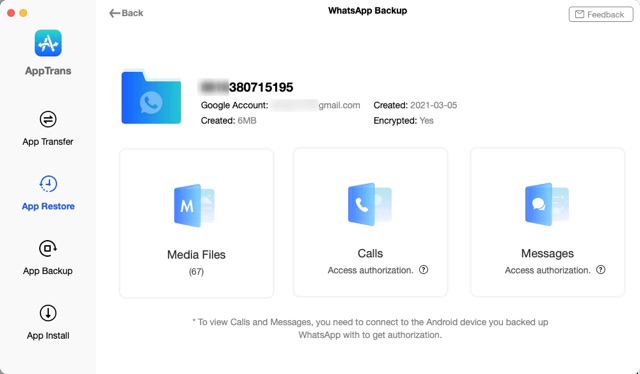
Şimdi aramaların ve mesajların şifresini çözmek için Android'de WhatsApp'ın gelişmiş sürümünü yükleme talimatlarını izleyin ve ayrıca WhatsApp verilerine erişmesine izin vermeniz gerekecek, en son veya en azından aynı Google Drive hesabına kaydolmanız gerekecek Üzerindeki yedek verileri geri yüklemek için WhatsApp'ın gelişmiş sürümünde.
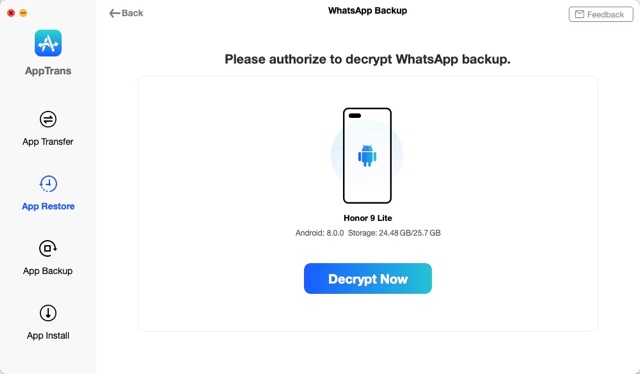
Üçüncü Adım: Yedeklemeyi Geri Yükleyin
Şimdi, Android telefonunuzdaki yedeklemenin şifresini çözebileceğiniz üçüncü ve son adıma geçiyoruz ve şimdi belirli mesajları görüntülemenize ve geri yüklemenize izin vereceğinden, iPhone'unuzu USB bağlantısını kullanarak bilgisayara bağlamanız gerekecek. iPhone'unuz.
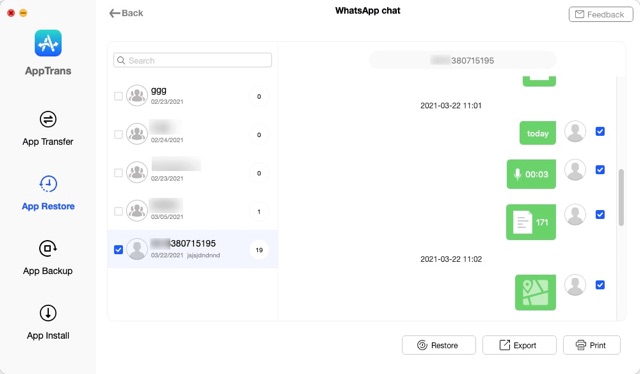
Artık veri kurtarma işlemi biraz zaman alabilir, bu nedenle iPhone'unuzda geri yükleme işleminin tamamlandığı mesajını görene kadar bir süre beklemeniz gerekir.
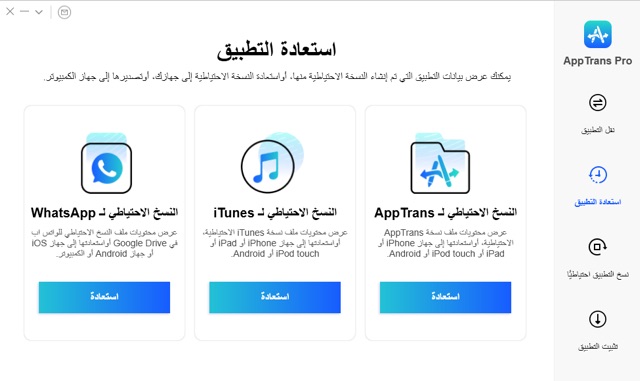
AppTrans kullanarak WhatsApp'ı Android'den iPhone'a aktarın
öyle AppTrans, WhatsApp'ı Android'den iPhone'a aktarmak için en iyi programdır Programın çok kolay ve zarif bir arayüze sahip olduğu, içindeki butonların net ve düzenli olduğu Android telefonunuzdan tüm WhatsApp mesajlarını ve konuşmalarını iPhone'unuza aktarmanıza olanak tanıyan çok sayıda önemli ve kullanışlı özelliği bulunmaktadır.
Program, WhatsApp mesajlarını aktarma ve fotoğraf, video vb. ekler de dahil olmak üzere yedek bir kopyasını oluşturma dahil birçok faydalı araç içerir ve ayrıca WhatsApp'ı iPhone'dan iPhone'a aktarmanıza olanak tanır. Line ve Viber gibi diğer sohbet uygulamalarını destekler ve programı nasıl kullanacağınız aşağıda açıklanmıştır:
WhatsApp Android'den iPhone'a nasıl aktarılır
Önce bir önceki bağlantı üzerinden programı indirerek başlıyoruz ve ardından kurulum dosyasına çift tıklıyoruz ve ardından programı çalıştırmayı bitirene kadar ekranda görünen talimatları takip ediyoruz ve şimdi Android telefonu ve iPhone'u bilgisayara bağlayın. bilgisayarı ve ardından programdan “Uygulamaları şuraya taşı” modu telefon”u seçin.
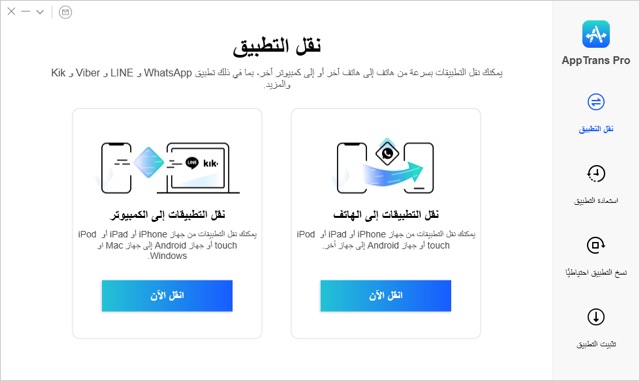
Bir sonraki pencerede gönderen cihazın ve alıcı cihazın doğru olduğundan emin olmanız gerekecek, AppTrans Android'den iPhone'a veya iPhone'dan iPhone'a veya iPhone'dan Android'e veya Android'den Android'e, ardından “Şimdi Aktar” düğmesini tıklayın
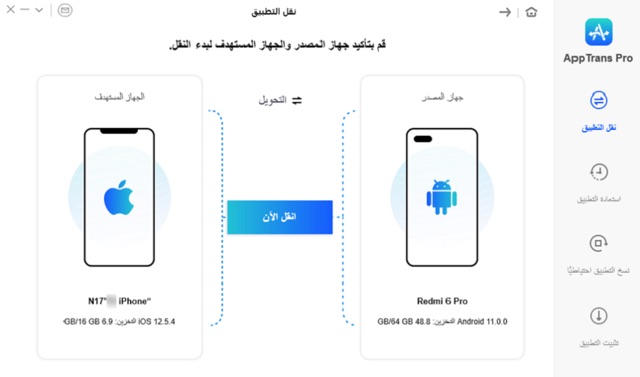
Şimdi kullanabileceğiniz seçenekler arasından WhatsApp'ı seçin ve devam etmek için İleri'ye tıklayın.
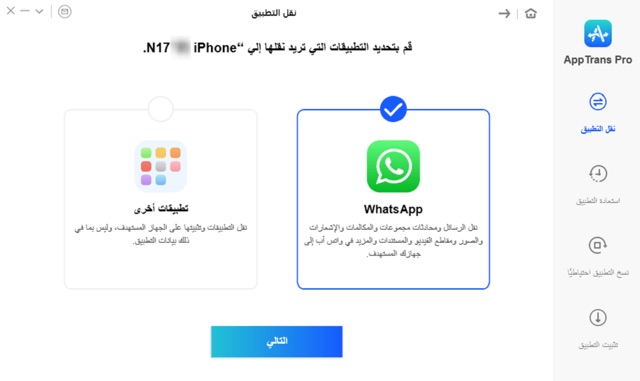
Bundan sonra, bilgisayarınızda WhatsApp'ın yedek bir kopyasını oluşturma talimatları size görünecektir.Bir sonraki adıma, hatta dördüncü adıma geçmek için bu talimatları izleyin.
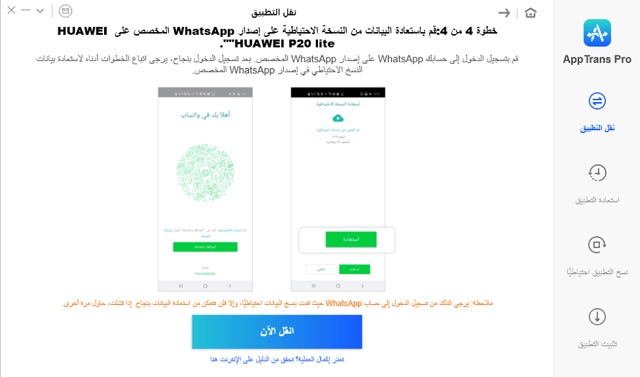
Son olarak, yedekleme işlemi şimdi başlayacak ve yedeklemenin boyutuna bağlı olarak biraz zamana ihtiyacı olacak ve tamamlandıktan sonra telefonun bağlantısını kesebilir ve yeni iPhone'da WhatsApp'ı kullanmaya başlayabilirsiniz.
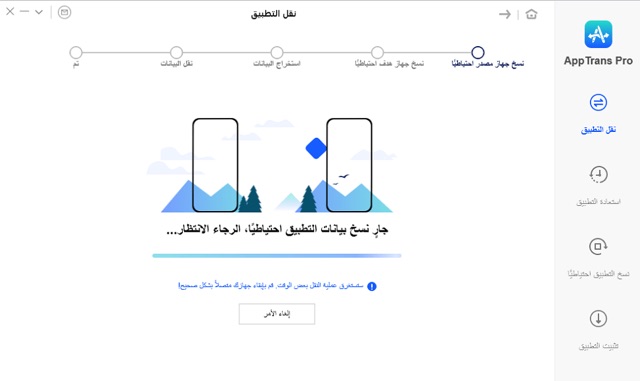
AppTrans programı iyi biliniyor ve hakkında çokça konuşabiliriz ve faydalarını bitirmiyoruz.Programın web sitesine gidin ve deneme sürümünü indirin.Beğendiyseniz ve tam sürümünü satın almak istiyorsanız, yapabilirsiniz. Şimdi %57'ye varan indirimden yararlanın.
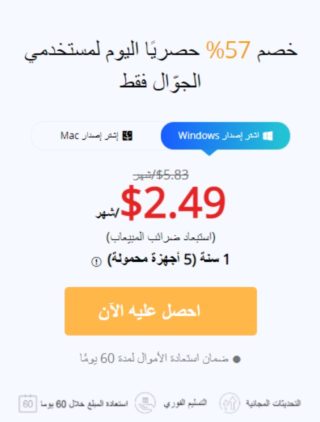

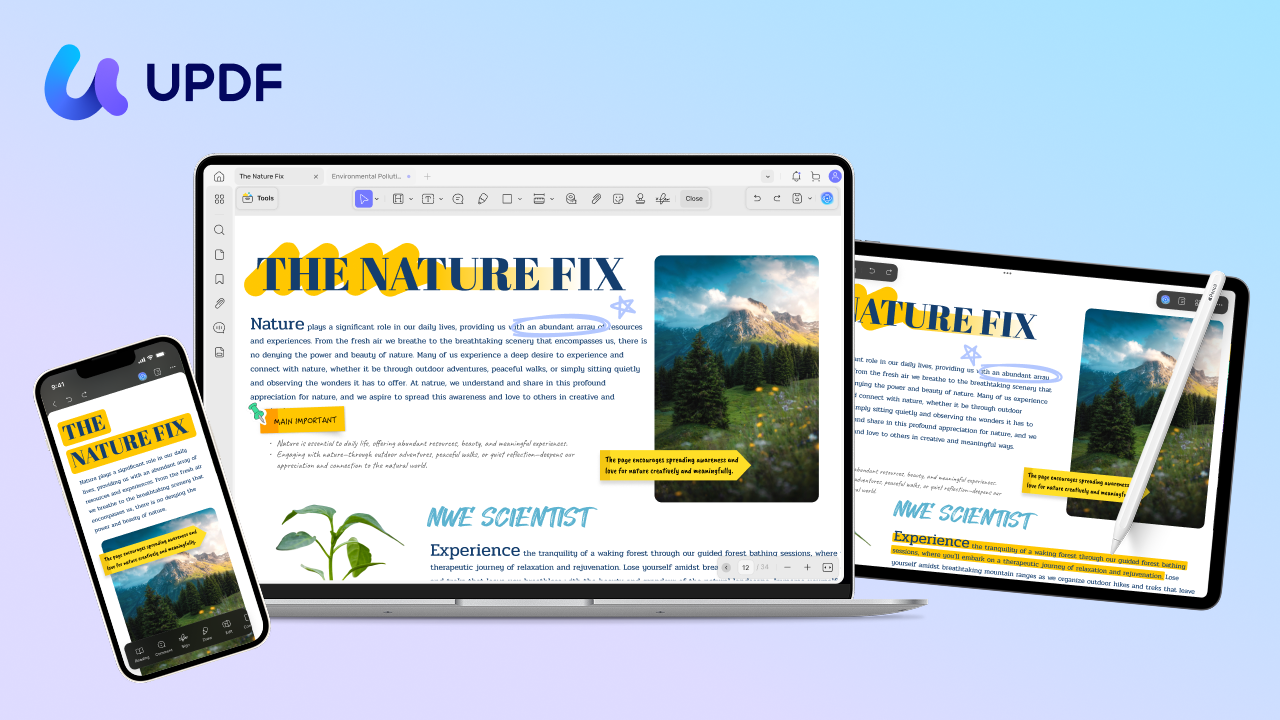
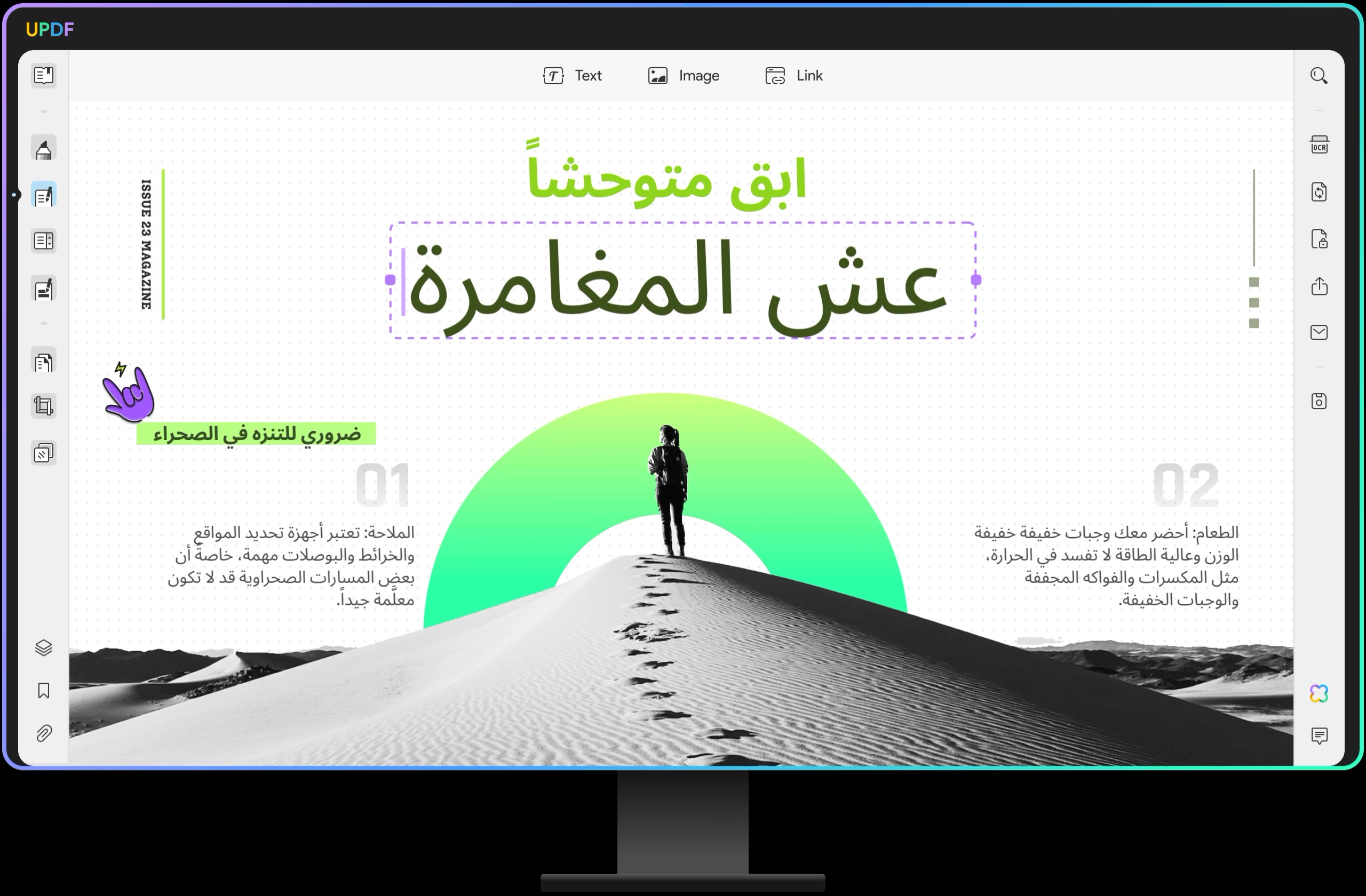
10 yorum